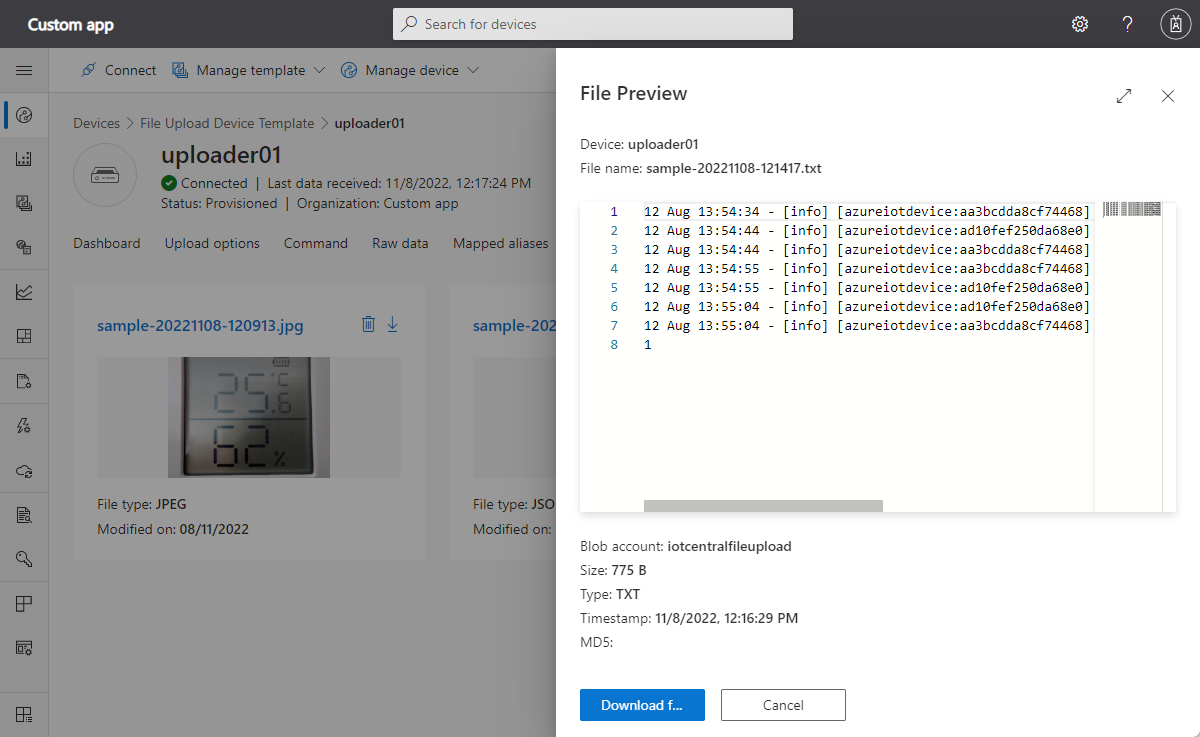Catatan
Akses ke halaman ini memerlukan otorisasi. Anda dapat mencoba masuk atau mengubah direktori.
Akses ke halaman ini memerlukan otorisasi. Anda dapat mencoba mengubah direktori.
IoT Central memungkinkan Anda mengunggah media dan file lain dari perangkat yang tersambung ke penyimpanan cloud. Anda mengonfigurasi kemampuan pengunggahan file di aplikasi IoT Central Anda, lalu menerapkan pengunggahan file di kode perangkat Anda.
Anda juga dapat mengelola dan mempratinjau file yang diunggah oleh perangkat Anda di dalam aplikasi IoT Central Anda.
Untuk mempelajari cara mengonfigurasi unggahan file dengan menggunakan IoT Central REST API, lihat Menambahkan konfigurasi akun penyimpanan unggahan file.
Prasyarat
Anda harus menjadi administrator di aplikasi IoT Central Anda untuk mengonfigurasi unggahan file.
Anda memerlukan akun penyimpanan dan kontainer Azure untuk menyimpan file yang diunggah. Jika Anda tidak memiliki akun penyimpanan dan kontainer, buat akun penyimpanan di portal Microsoft Azure.
Mengonfigurasi pengunggahan file perangkat
Untuk mengonfigurasi pengunggahan file perangkat:
Buka bagian Aplikasi di aplikasi Anda.
Pilih Penyimpanan file perangkat.
Pilih akun penyimpanan dan kontainer yang akan digunakan. Jika akun penyimpanan berada dalam langganan Azure yang berbeda dari aplikasi Anda, masukkan string koneksi akun penyimpanan.
Jika diperlukan, sesuaikan batas waktu unggahan yang menetapkan berapa lama permintaan valid. Anda dapat mengaturnya dari 1 hingga 24 jam.
Untuk memungkinkan pengguna melihat dan mengelola file yang diunggah di IoT Central, atur Aktifkan akses ke Aktif.
Pilih Simpan. Saat status menunjukkan Dikonfigurasi, perangkat dapat mengunggah file.
Menonaktifkan pengunggahan file perangkat
Untuk menonaktifkan unggahan file perangkat di aplikasi IoT Central Anda:
Navigasi ke bagian Aplikasi di aplikasi Anda.
Pilih Penyimpanan file perangkat.
Pilih Hapus.
Mengontrol akses ke file yang diunggah
Gunakan peran dan izin untuk mengontrol siapa yang dapat melihat dan menghapus file yang diunggah. Untuk mempelajari selengkapnya, lihat Mengelola pengguna dan peran di aplikasi > IoT Central Anda Mengelola perangkat.
Mengunggah file dari perangkat
IoT Central menggunakan fitur unggahan file IoT Hub untuk memungkinkan perangkat mengunggah file. Untuk kode sampel yang menunjukkan cara mengunggah file dari perangkat, lihat sampel perangkat unggah file IoT Central.
Menampilkan dan mengelola file yang diunggah
Jika Anda mengaktifkan akses ke file dalam konfigurasi unggahan file, pengguna dengan izin yang tepat dapat melihat dan menghapus file yang diunggah.
Penting
Semua file dalam folder kontainer blob yang terkait dengan perangkat muncul di tampilan File untuk perangkat tersebut termasuk file apa pun yang tidak diunggah perangkat.
Untuk melihat dan menghapus file yang diunggah, buka tampilan File untuk perangkat. Di halaman ini, Anda dapat melihat gambar mini file yang diunggah dan beralih antara galeri dan tampilan daftar. Setiap file memiliki opsi untuk mengunduh atau menghapusnya:
Petunjuk / Saran
Jenis mime yang ditetapkan ke file ketika diunggah ke penyimpanan blob menentukan jenis filenya. Jenis defaultnya adalah binary/octet-stream.
Kustomisasi tampilan daftar dengan memfilter menurut nama file dan memilih kolom yang akan ditampilkan.
Untuk mempratinjau konten file dan mendapatkan informasi selengkapnya tentangnya, pilih konten tersebut. IoT Central mendukung pratinjau jenis file umum seperti teks dan gambar:
Uji unggahan file
Setelah Mengonfigurasi unggahan file di aplikasi IoT Central Anda, uji dengan kode sampel. Gunakan perintah berikut untuk mengkloning repositori sampel ke lokasi yang sesuai di komputer lokal Anda dan instal dependensi:
git clone https://github.com/azure-Samples/iot-central-file-upload-device
cd iotc-file-upload-device
npm i
npm build
Membuat templat perangkat dan mengimpor model
Untuk menguji unggahan file, jalankan aplikasi perangkat sampel. Pertama, buat templat perangkat untuk perangkat sampel:
Buka aplikasi Anda di UI IoT Central.
Buka Templat Perangkat di panel kiri, lalu pilih + Baru.
Pilih perangkat IoT untuk jenis templat.
Pada halaman Kustomisasi , masukkan nama seperti Sampel Perangkat Unggah File untuk templat perangkat.
Pada halaman Tinjau, pilih Buat.
Pilih Impor model dan unggah file model FileUploadDeviceDcm.json dari
iotc-file-upload-device\setupfolder di repositori yang Anda unduh sebelumnya.Pilih Terbitkan untuk menyelesaikan pembuatan templat perangkat.
Menambahkan perangkat
Untuk menambahkan perangkat ke aplikasi Azure IoT Central Anda:
Buka Perangkat di panel kiri.
Pilih templat perangkat Sampel Perangkat Unggah File yang Anda buat sebelumnya.
Pilih + Baru, lalu pilih Buat.
Pilih perangkat yang Anda buat, lalu pilih Sambungkan.
Salin nilai untuk ID scope, Device ID, dan Primary key. Anda menggunakan nilai-nilai ini dalam kode sampel perangkat.
Jalankan kode sampel
Buka repositori git yang Anda unduh di Visual Studio Code. Buat file ".env" di akar proyek Anda dan tambahkan nilai yang Anda salin sebelumnya. File akan terlihat seperti sampel ini, dengan nilai Anda:
scopeId=<YOUR_SCOPE_ID>
deviceId=<YOUR_DEVICE_ID>
deviceKey=<YOUR_PRIMARY_KEY>
modelId=dtmi:IoTCentral:IotCentralFileUploadDevice;1
Buka repositori git yang Anda unduh di Visual Studio Code. Untuk menjalankan atau men-debug sampel, tekan F5. Di jendela terminal, Anda melihat perangkat mendaftar dan terhubung ke IoT Central:
Starting IoT Central device...
> Machine: Windows_NT, 8 core, freemem=6674mb, totalmem=16157mb
Starting device registration...
DPS registration succeeded
Connecting the device...
IoT Central successfully connected device: 7z1xo26yd8
Sending telemetry: {
"TELEMETRY_SYSTEM_HEARTBEAT": 1
}
Sending telemetry: {
"TELEMETRY_SYSTEM_HEARTBEAT": 1
}
Sending telemetry: {
"TELEMETRY_SYSTEM_HEARTBEAT": 1
}
Proyek sampel menyertakan file sampel bernama datafile.json. File ini diunggah saat Anda menggunakan perintah Unggah File di aplikasi IoT Central Anda.
Untuk menguji unggahan, buka aplikasi Anda dan pilih perangkat yang Anda buat. Pilih tab Perintah dan pilih tombol Jalankan . Saat Anda memilih Jalankan, aplikasi IoT Central memanggil metode langsung di perangkat Anda untuk mengunggah file. Anda dapat melihat metode langsung ini dalam kode sampel dalam file /device.ts. Metode ini diberi nama uploadFileCommand. Untuk menguji unggahan, buka aplikasi Anda dan pilih perangkat yang Anda buat. Pilih tab Perintah , lalu pilih tombol Jalankan . Saat Anda memilih Jalankan, IoT Central memanggil metode langsung di perangkat Anda untuk mengunggah file. Anda dapat melihat metode ini dalam kode sampel dalam file /device.ts . Metode ini diberi nama uploadFileCommand.
Pilih tab Data mentah untuk memeriksa status unggahan file.

Anda juga dapat melakukan panggilan REST API untuk memeriksa status unggahan file di kontainer penyimpanan.